
editor php Banana akan menganalisis masalah ralat lalai pencetak win10 untuk anda. Apabila menggunakan sistem win10, kadangkala anda akan menghadapi ralat lalai pencetak, mengakibatkan ketidakupayaan untuk mencetak secara normal. Masalah ini boleh disebabkan oleh pelbagai sebab, seperti ralat pemacu, isu tetapan sistem, dsb. Untuk menyelesaikan masalah ini, anda boleh cuba memasang semula pemacu, menyemak tetapan sistem, memulakan semula pencetak, dsb. Berikut akan memperkenalkan secara terperinci cara menyelesaikan masalah ralat lalai pencetak win10 untuk membantu anda berjaya memulihkan fungsi pencetakan.
Analisis masalah ralat lalai pencetak Win10
Kaedah 1,
1 Mula-mula, tutup pencetak yang sedang digunakan pada komputer.
2 Klik kanan ikon komputer dan pilih "Urus" dalam menu.
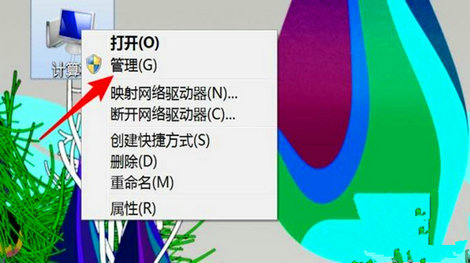
3. Klik "Services" di sebelah kiri dan cari "print spool".
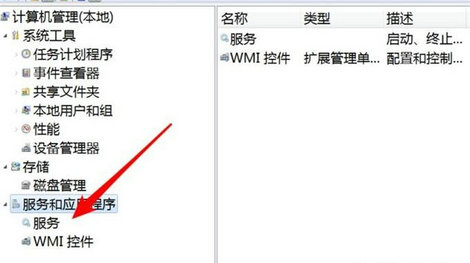
4 Kemudian klik kanan pada perkhidmatan dan klik "Properties" pada menu.
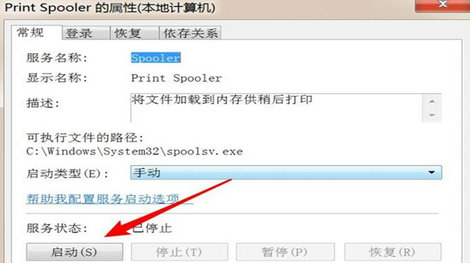
5. Selepas membuka tetingkap properties, klik "Start".
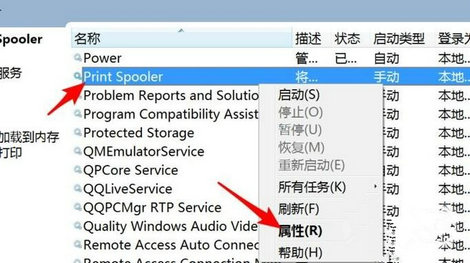
Kaedah 2,
1 Klik menu Windows Start dalam sistem, tuding ke Tetapan, klik Pencetak, dan buka tetingkap pencetak.
2. Klik kanan ikon pencetak dan klik "Set as Default Printer".
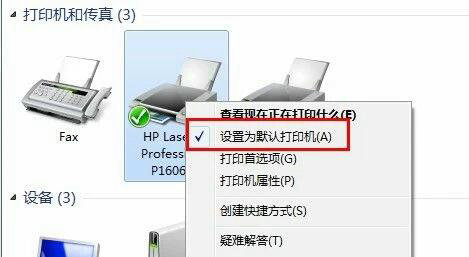
Kaedah 3,
1 Dalam tetingkap pencetak, klik kanan ikon pencetak, dan kemudian klik "Properties Pencetak" untuk memilih.
2 Klik tab Maklumat Terperinci, dan dalam kotak Cetak ke port berikut, pastikan port disambungkan dengan betul. Tetapan port yang paling biasa digunakan ialah LPT1, tetapi terdapat juga pencetak yang menggunakan port USB.
Atas ialah kandungan terperinci Bagaimana untuk menyelesaikan ralat lalai pencetak win10? Analisis masalah ralat lalai pencetak win10. Untuk maklumat lanjut, sila ikut artikel berkaitan lain di laman web China PHP!
 suis bluetooth win10 tiada
suis bluetooth win10 tiada
 Mengapakah semua ikon di penjuru kanan sebelah bawah win10 muncul?
Mengapakah semua ikon di penjuru kanan sebelah bawah win10 muncul?
 Perbezaan antara tidur win10 dan hibernasi
Perbezaan antara tidur win10 dan hibernasi
 Win10 menjeda kemas kini
Win10 menjeda kemas kini
 Perkara yang perlu dilakukan jika suis Bluetooth tiada dalam Windows 10
Perkara yang perlu dilakukan jika suis Bluetooth tiada dalam Windows 10
 win10 menyambung ke pencetak kongsi
win10 menyambung ke pencetak kongsi
 Bersihkan sampah dalam win10
Bersihkan sampah dalam win10
 Bagaimana untuk berkongsi pencetak dalam win10
Bagaimana untuk berkongsi pencetak dalam win10




